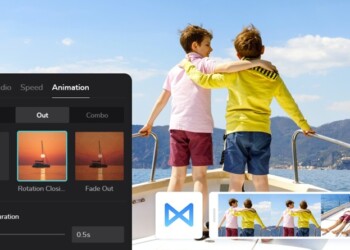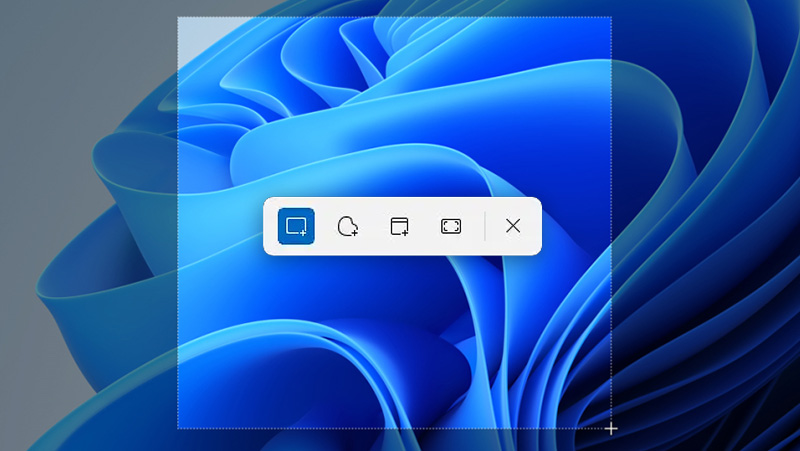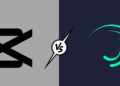Kadang sebagai orang tua, tentu saja khawatir ketika ank mulai jago bermain sosial media, khususnya TikTok. Kita tidak pernah tahu konten apa yang muncul ketika ank sedang scroll TikTok. Nah, untuk menjaga keamanan anak saat bermain TikTok, kamu bisa andalkan tutorial cara filter TikTok untuk anak. Tutorial tersebut akan membatasi penggunaan TikTok agar anak tidak sembarangan terpapar oleh konten negatif atau yang belum sesuai dengan umurnya.
Daftar Isi:
ToggleAda beberapa cara filter TikTok untuk anak, biasanya menggunakan mode terbatas, perlindungan kolom komentar, kata kunci, hingga fitur yang bernama Pelibatan Keluarga. Nah, kalau kamu merasa cemas dan ingin anak tetap aman bermain TikTok, bisa langsung praktikkan cara filter TikTok untuk anak berikut ini.
Baca Artikel SelengkapnyaCara Filter TikTok untuk Anak
Seperti yang sudah dijelaskan sebelumnya bahwa cara filter TikTok untuk anak itu bisa digunakan dengan berbagai cara, baik lewat mode terbatas, perlindungan kolom komentar, kata kunci, dan fitur Pelibatan Keluarga. Mari kita bahas satu per satu setiap tutorial cara filter TikTok untuk anak berikut ini.
Pakai Fitur Pelibatan Keluarga

Fitur Pelibatan Keluarga adalah salah satu solusi dari TikTok dalam cara filter TikTok untuk anak, alias fitur ini memberikan kontrol lebih kepada orang tua atau wali dalam memantau dan membatasi aktivitas anak mereka saat mengakses TikTok. Dengan fitur ini, kamu bisa menautkan akun TikTok milikmu ke akun anak dan mengatur berbagai pengaturan keamanan seperti screentime, filter konten, dan batas interaksi.
Untuk mengaktifkan fitur ini dalam upaya cara filter TikTok untuk anak sangatlah mudah, kamu bisa ikuti langkah-langkah berikut ini, yaitu:
- Buka aplikasi TikTok, klik bagian Profil di bagian bawah.
- Kemudian kamu klik tombol Menu (ikon tiga garis) di kanan atas, lalu pilih Pengaturan dan privasi.
- Pilih menu atau fitur Pelibatan Keluarga.
- Setelah itu, kamu bisa klik bagian Lanjutkan.
- Jika sudah kamu bisa pilih bagian Pengasuhan atau Anak Remaja, dan terakhir bisa klik Berikutnya.
- Nah, terakhir kamu hanya perlu tautkan link akun kamu dengan akun TikTok anak.
Nah, menariknya ketika kamu sudah mengaktifkan fitur ini maka kamu bisa mendapatkan beberapa kelebihan dalam memantau akun TikTok anak kamu, yaitu:
- Membatasi waktu harian yang bisa digunakan anak di TikTok. Ada fitur kode sandi untuk memperpanjang screentime jika diperlukan.
- Memberikan rangkuman penggunaan aplikasi selama empat minggu terakhir sehingga kamu bisa melihat seberapa sering anak membuka aplikasi setiap harinya.
- Memblokir kata kunci atau tagar (hashtag) tertentu dari feed TikTok anak.
- Membatasi paparan konten yang tidak pantas atau tidak sesuai untuk usia anak.
- Mengatur siapa yang bisa mengomentari atau mengirim pesan langsung (DM) ke anak.
- Menjadwalkan waktu tertentu untuk membisukan atau mute notifikasi TikTok agar anak bisa beristirahat tanpa terganggu oleh notifikasi.
Andalkan Fitur Mode Terbatas

Masih ada lagi cara filter TikTok untuk anak, yaitu fitur Mode Terbatas. Mode Terbatas adalah fitur yang dirancang untuk membatasi berbagai konten yang dianggap memiliki tema dewasa atau kompleks yang tidak sesuai untuk anak-anak dan remaja. Fitur ini sangat bermanfaat bagi orang tua yang ingin memastikan bahwa anak mereka tetap aman dalam bermain TikTok. Ada pun beberapa fitur yang dibatasi ketika Mode Terbatas diaktifkan:
- Akses ke feed Mengikuti/Follow akan dibatasi.
- Pengguna tidak dapat melakukan siaran LIVE.
- Pengguna tidak bisa memberikan hadiah di LIVE.
Fitur ini dapat diaktifkan dan dinonaktifkan kapan saja, dan orang tua atau wali dapat mengelolanya melalui Pelibatan Keluarga agar lebih efektif dalam mengawasi anaknya. Lalu, bagaimana cara mengaktifkan fitur ini?
- Pastikan kamu sudah masuk ke akun TikTok yang ingin kamu atur.
- Ketuk Profil di bagian bawah layar.
- Ketuk ikon Menu ☰ di kanan atas dan pilih Pengaturan dan Privasi.
- Gulir ke bawah (scroll) dan cari opsi Preferensi Konten.
- Pilih Mode Terbatas.
- Ikuti langkah-langkah dalam aplikasi untuk mengatur kode sandi.
- Jika ini pertama kalinya kamu mengaktifkan Mode Terbatas, klikk Aktifkan, lalu buat kode sandi.
- TikTok akan secara otomatis mulai menyaring konten yang dianggap tidak sesuai untuk anak-anak.
Aktifkan Mode Perlindungan Komentar
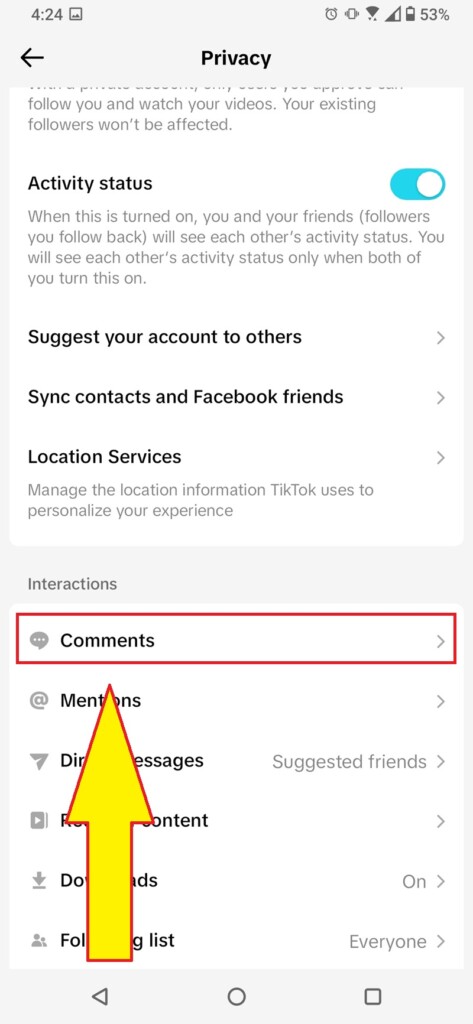
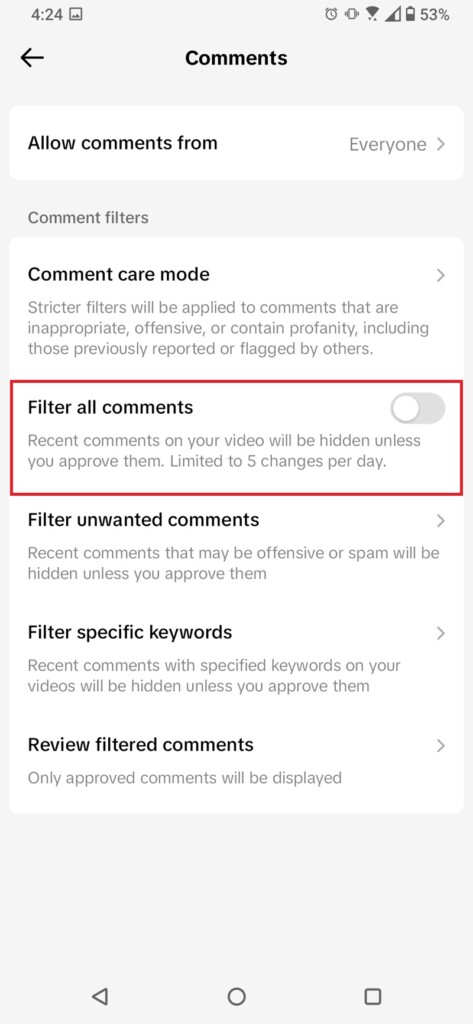
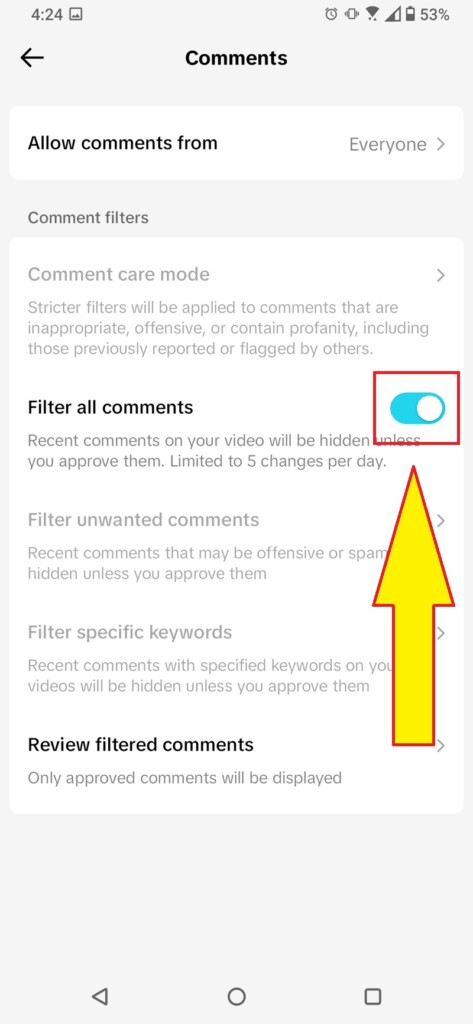
Kadang, ada saja komentar yang menyebalkan di postingan TikTok yang mungkin membuat anak menjadi sedih. Nah, selain cara filter TikTok untuk anak, kamu juga mungkin ingin melindungi anak dari komentar jahat atau negatif. Sebelum ke tutorial cara mengaktifkan perlindungan komentar ini, saya akn jelaskan secara singkat apa itu mode Perlindungan Komentar.
Mode Perlindungan Komentar adalah fitur untuk menyaring komentar yang dianggap tidak pantas, menyinggung, atau mengandung ujaran kebencian di video yang diupload oleh pengguna TikTok. Fitur ini sangat berguna untuk mencegah perundungan siber (cyberbullying) dan memastikan interaksi yang lebih sehat saat menggunakan TikTok.
Ketika Mode Perlindungan Komentar diaktifkan maka kamu bisa:
✔ Komentar yang mengandung kata-kata kasar atau ujaran kebencian akan otomatis difilter.
✔ Komentar yang telah ditandai oleh pengguna atau komunitas sebagai komentar yang tidak pantas juga akan disaring.
✔ Memberikan pengalaman yang lebih aman bagi pengguna, terutama untuk anak-anak dan remaja yang aktif di TikTok.
Fitur ini bakal sangat berguna sebagai salah satu solusi terbaik cara filter TikTok untuk anak, terutama bagi orang tua yang ingin memastikan anak mereka tidak menerima atau membaca komentar negatif yang bisa berdampak buruk pada kesehatan mental anak. Nah, bagaimana caranya mengaktifkan mode ini?
- Pastikan kamu sudah masuk ke akun yang ingin kamu aktifkan mode perlindungan komentarnya.
- Kamu bisa masuk ke bagian Profil di bagian bawah layar.
- Ketuk ikon Menu ☰ di kanan atas dan pilih Pengaturan dan Privasi.
- Sekarang scroll ke bawah dan pilih Privasi. Klik Komentar.
- Pilih Mode Perlindungan Komentar. Aktifkan fiturnya dengan mengetuk tombol pengaturan.
- Setelah diaktifkan, komentar negatif akan otomatis disaring.
- Pastikan untuk klik bagian Simpan agar semua yang sudah kamu atur tersimpan.
Manfaatkan Filter Kata Kunci

Ini adalah solusi terakhir agar kamu bisa mengamankan anak saat bermain TikTok, yaitu menggunakan filter kata kunci. Jadi, apa maksudnya filter kata kunci? Filter Kata Kunci adalah fitur untuk menyaring video berdasarkan kata atau hashtag tertentu yang muncul di feed Saran (Suggestion) dan Mengikuti (Follow). Dengan fitur ini, kamu bisa mencegah anak melihat konten yang mengandung kata kunci tertentu yang dianggap tidak pantas atau tidak relevan.
Namun, perlu kamu ketahui bahwa akses ke fitur ini tergantung pada lokasi pendaftaran akun TikTok. Beberapa wilayah mungkin tidak memiliki akses penuh ke fitur ini. Manfaat utama Filter Kata Kunci dalam cara filter TikTok untuk anak:
✔ Membantu menghindari konten sensitif atau berbahaya.
✔ Mengontrol pengalaman anak di TikTok agar lebih sesuai dengan usia mereka.
✔ Mengurangi paparan terhadap tren atau tantangan (challenge) yang dianggap tidak aman untuk anak.Nah, untuk cara filter kata kunci ini juga mudah kok, hampir mirip dengan tutorial sebelumnya. Silakan ikuti dan simak tutorial di bawah ini, ya:
Menambahkan Filter Kata Kunci
- Buka aplikasi TikTok dan masuk ke akun TikTok anak.
- Klik bagian Profil di bagian bawah layar.
- Ketuk tombol Menu ☰ di bagian kanan atas, lalu pilih Pengaturan dan Privasi.
- Pilih Preferensi Konten, lalu ketuk Filter Kata Kunci.
- Ketuk Tambah Kata Kunci, lalu masukkan kata atau hashtag yang ingin kamu filter.
- Pilih feed yang ingin difilter (Saran, Mengikuti, atau keduanya).
- Terakhir, kamu bisa klik Simpan untuk menyimpan perubahan.
Oh iya, kamu bisa menambahkan maksimal 100 kata kunci ke dalam filternya, ya.
Mengedit atau Menghapus Kata Kunci dalam Filter
Jika sewaktu-waktu ingin mengubah kata kunci yang sudah kamu tambahkan atau yang sudah kamu atur sebelumnya, kamu bisa mengikuti langkah-langkah berikut:
- Masuk ke Filter Kata Kunci melalui Pengaturan dan Privasi.
- Pilih kata kunci yang ingin diubah, lakukan perubahan pada kata kunci yang kamu inginkan, lalu ketuk Simpan.
- Untuk menghapus kata kunci, pilih kata kunci yang ingin dihapus lalu ketuk Hapus.
Memfilter Tagar atau Hashtag Langsung dari Video di Feed
TikTok juga memungkinkan kamu memfilter tagar langsung dari video yang muncul di feed Saran:
- Tekan dan tahan video yang muncul di feed, lalu klik Tidak Tertarik.
- Klik Detail di bagian bawah layar.
- Pilih opsi yang tersedia dalam kategori Tidak Tertarik.
- Klik Detail lagi untuk melihat daftar tagar dalam video.
- Pilih tagar (hashtag) yang ingin difilter, lalu klik Kirim.
Ya, begitulah beberapa tutorial cara filter TikTok untuk anak yang sangat efektif. Kalau kamu punya saran lain, bisa tambahkan dan bagikan ke pembaca lain lewat kolom komentar, ya.